To keep iPhone apps updated automatically, go to Settings, tap App Store, scroll to App Updates under Automatic Downloads, and toggle it on. 2. Once enabled, apps update in the background over Wi-Fi when the iPhone is charging and locked, ensuring timely security patches and bug fixes. 3. Major updates usually install automatically unless new permissions are needed. 4. Ensure sufficient storage, limit cellular data usage in Settings > App Store, and regularly connect to Wi-Fi and charging for optimal performance. 5. Manual updates are still possible via the App Store profile tab. Automatic updates keep apps current with minimal effort once set up.

If you want to keep your iPhone apps up to date without doing it manually, turning on automatic updates is the easiest way. Here’s how to set it up and what you should know.

Enable Automatic App Updates
To let your iPhone update apps automatically, you’ll need to turn on the feature in Settings. This ensures your apps always have the latest features and security patches.
- Open the Settings app.
- Tap App Store.
- Scroll down and find App Updates under the "Automatic Downloads" section.
- Toggle the switch next to App Updates to turn it on (it will turn green).
Once enabled, your iPhone will automatically download and install app updates in the background, usually over Wi-Fi.

What Happens When Automatic Updates Are On?
With automatic updates enabled:
- Apps update in the background, typically when your iPhone is connected to Wi-Fi, charging, and locked.
- You don’t need to open the App Store or manually tap “Update.”
- Major version updates (like a big redesign) usually still install automatically unless the app requires new permissions or significant changes.
This is great for security updates and small bug fixes that keep apps running smoothly.
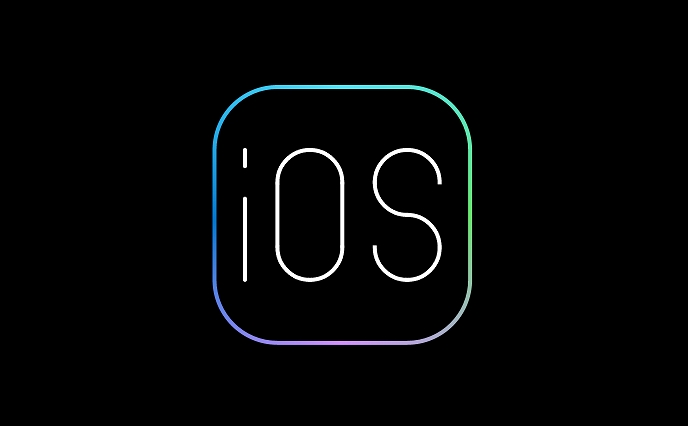
A Few Things to Keep in Mind
- Storage space: Automatic updates require available storage. If your iPhone is nearly full, some updates might fail or wait until you free up space.
- Data usage: While updates usually happen over Wi-Fi, if you're low on storage and iOS tries to optimize, it might use cellular data. To prevent this, make sure "Cellular Data" for App Store downloads is limited (you can check this in Settings > App Store).
- Battery and charging: iOS prefers to update apps overnight when your phone is charging and idle, so performance isn’t affected.
You can still manually update apps anytime by opening the App Store, tapping your profile icon, and pulling down to refresh.
Basically, once you toggle on automatic updates, you can forget about it—your apps will stay current with almost no effort. Just make sure your iPhone regularly connects to Wi-Fi and gets charged.
Das obige ist der detaillierte Inhalt vonSo aktualisieren Sie Apps auf Ihrem iPhone automatisch. Für weitere Informationen folgen Sie bitte anderen verwandten Artikeln auf der PHP chinesischen Website!

Hei?e KI -Werkzeuge

Undress AI Tool
Ausziehbilder kostenlos

Undresser.AI Undress
KI-gestützte App zum Erstellen realistischer Aktfotos

AI Clothes Remover
Online-KI-Tool zum Entfernen von Kleidung aus Fotos.

Clothoff.io
KI-Kleiderentferner

Video Face Swap
Tauschen Sie Gesichter in jedem Video mühelos mit unserem v?llig kostenlosen KI-Gesichtstausch-Tool aus!

Hei?er Artikel

Hei?e Werkzeuge

Notepad++7.3.1
Einfach zu bedienender und kostenloser Code-Editor

SublimeText3 chinesische Version
Chinesische Version, sehr einfach zu bedienen

Senden Sie Studio 13.0.1
Leistungsstarke integrierte PHP-Entwicklungsumgebung

Dreamweaver CS6
Visuelle Webentwicklungstools

SublimeText3 Mac-Version
Codebearbeitungssoftware auf Gottesniveau (SublimeText3)

Hei?e Themen
 1597
1597
 29
29
 1487
1487
 72
72
 iPados 15.4 Update mit Universal Control ver?ffentlicht, jetzt herunterladen
Jul 02, 2025 am 09:05 AM
iPados 15.4 Update mit Universal Control ver?ffentlicht, jetzt herunterladen
Jul 02, 2025 am 09:05 AM
Apple hat iPados 15.4 für iPad sowie iOS 15.4 für iPhone und MacOS Monterey 12.3 für Mac ver?ffentlicht. iPados 15.4 beinhaltet die Unterstützung für Universal Control, die Funktion, mit der eine Maus und Tastatur zwischen einem Mac und einem iPad geteilt werden k?nnen, die Unterstützung für F.
 Problemumgehung zum Erreichen von YouTube-Bild-in-Bild auf iPhone & iPad
Jul 02, 2025 am 09:17 AM
Problemumgehung zum Erreichen von YouTube-Bild-in-Bild auf iPhone & iPad
Jul 02, 2025 am 09:17 AM
Der Bildmodus für Bild-in-Bild ist eine beliebte Funktion, mit der Sie ein Video in einem Overlay-Panel ansehen k?nnen, w?hrend Sie andere Dinge auf Ihrem iPhone oder iPad erstellen. Wenn Sie ein Bild im Bild mit YouTube verwenden, sollte dies für die meisten Benutzer wie erwartet funktionieren (auch ohne t
 So erstellen Sie eine Kontaktgruppe auf dem iPhone
Jul 13, 2025 am 01:17 AM
So erstellen Sie eine Kontaktgruppe auf dem iPhone
Jul 13, 2025 am 01:17 AM
Das iPhone unterstützt keine direkten Kontaktgruppen in der Adressbuchanwendung, aber ?hnliche Funktionen k?nnen über die folgenden Methoden erzielt werden: 1. Verwenden Sie die Funktion "Gruppe" in der Adressbuchanwendung, klicken Sie auf "Bearbeiten"> "Gruppe hinzufügen", um eine benutzerdefinierte Gruppe zu erstellen. 2. Fügen Sie jeden Kontakt zur entsprechenden Gruppe hinzu, indem Sie sie bearbeiten. 3. Wenn Sie eine Gruppennachricht senden müssen, k?nnen Sie in der Informationsanwendung eine neue Mehrfach-Personen-Konversation erstellen. V. Diese Methoden werden in Verbindung mit der effizienten Behandlung von Kontaktgruppen verwendet.
 iOS 15.1 & iPados 15.1 Update zum Herunterladen mit Shareplay, Impfstoffkarten, Fehlerbehebungen usw.
Jul 14, 2025 am 01:17 AM
iOS 15.1 & iPados 15.1 Update zum Herunterladen mit Shareplay, Impfstoffkarten, Fehlerbehebungen usw.
Jul 14, 2025 am 01:17 AM
iOS 15.1 und iPados 15.1 wurden für iPhone und iPad ver?ffentlicht. Die Updates enthalten Shareplay -Bildschirmfreigabe über Facetime, die Hinzufügung von Live -Textunterstützung in der iPad -Kamera -App, Prores Video Capture für iPhone 13 Pro -Benutzer, die Aufnahme von C
 So teilen Sie Erinnerungen auf iPhone und iPad
Jul 02, 2025 am 09:16 AM
So teilen Sie Erinnerungen auf iPhone und iPad
Jul 02, 2025 am 09:16 AM
M?chten Sie eine Erinnerung oder eine Liste von Erinnerungen mit jemandem teilen? Vielleicht m?chten Sie Ihren Einkaufslisten an Ihren Mitbewohner oder eine To-Do-Liste an Ihren Kollegen senden? Das Teilen von Erinnerungen ist ziemlich einfach vom iPhone und iPad, vorausgesetzt, das P
 So verwenden Sie WhatsApp auf dem iPad
Jul 04, 2025 am 01:43 AM
So verwenden Sie WhatsApp auf dem iPad
Jul 04, 2025 am 01:43 AM
WhatsApp ist zu einer der am h?ufigsten verwendeten Messaging -Plattformen für Ger?te. Wenn Sie also WhatsApp auf Ihrem iPad verwenden m?chten, sind Sie definitiv nicht das einzige. Obwohl WhatsApp eine dedizierte iPad -App entwickelt, ist sie noch nicht verfügbar. H
 So überprüfen Sie, ob ein iPhone freigeschaltet ist
Jul 15, 2025 am 01:17 AM
So überprüfen Sie, ob ein iPhone freigeschaltet ist
Jul 15, 2025 am 01:17 AM
Tocheckifaniphonisunlocked, 1) Gotosettings> Cellular> cellulardataOptions undLookforlabels wie "freigeschaltet" oder "Nosimrestriktionen", 2) InsertAdifferentCarrier -SektivaSsimsimand und -LeifthephonacceptSitsites, 3) uaTheithesiminNonnonnetoktoolssilysimeisimeisimeisimeisimeinonnonnontoolssilysima.
 So kombinieren Sie ein Bluetooth Trackpad, eine Maus und eine Tastatur mit iPad
Jul 07, 2025 am 12:20 AM
So kombinieren Sie ein Bluetooth Trackpad, eine Maus und eine Tastatur mit iPad
Jul 07, 2025 am 12:20 AM
Vor nicht allzu langer Zeit h?tte der Gedanke, eine Bluetooth -Maus, ein Trackpad oder eine Tastatur mit einem iPad zu verbinden, die meisten Menschen sehr verwirrt zurückgelassen. Aber wir befinden uns jetzt in einer neuen ?ra - moderne iPads, die aktuelle Versionen von iPados ausführen, unterstützen Trackpads und M?use vollst?ndig und




